افزایش سرعت ویندوز۱۰ – ۲۵ نکته اصلی
افزایش سرعت ویندوز۱۰ : ویندوز۱۰ نیز مانند سایر برنامه های دیگر، زمانی که بروز شد، منابع بیشتری از سیستم طلب می کند که این امر باعث افت سرعت کامپیوتر شما می شود. شما نمی توانید با هر سیستم عاملی که ارتقا می دهید، سخت افزار خود را سال به سال ارتقاع بدهید.
چاره کار این است که به دنبال راه هایی باشید که سرعت را بالا ببرید.
خوشبختانه راه هایی هست که بتوان سرعت ویندوز را بصورت چشم گیری بالا ببریم.
ما در این آموزش ۲۵ روش را بصورت گام به گام به شما منتقل خواهیم کرد.
۱ – غیر فعال کردن برنامه های استارت آپ ویندوز :
اولین گام در افزایش سرعت ویندوز۱۰ این است که برنامه های غیر ضروری را از اجرا شدن در شروع ویندوز منع کنیم.
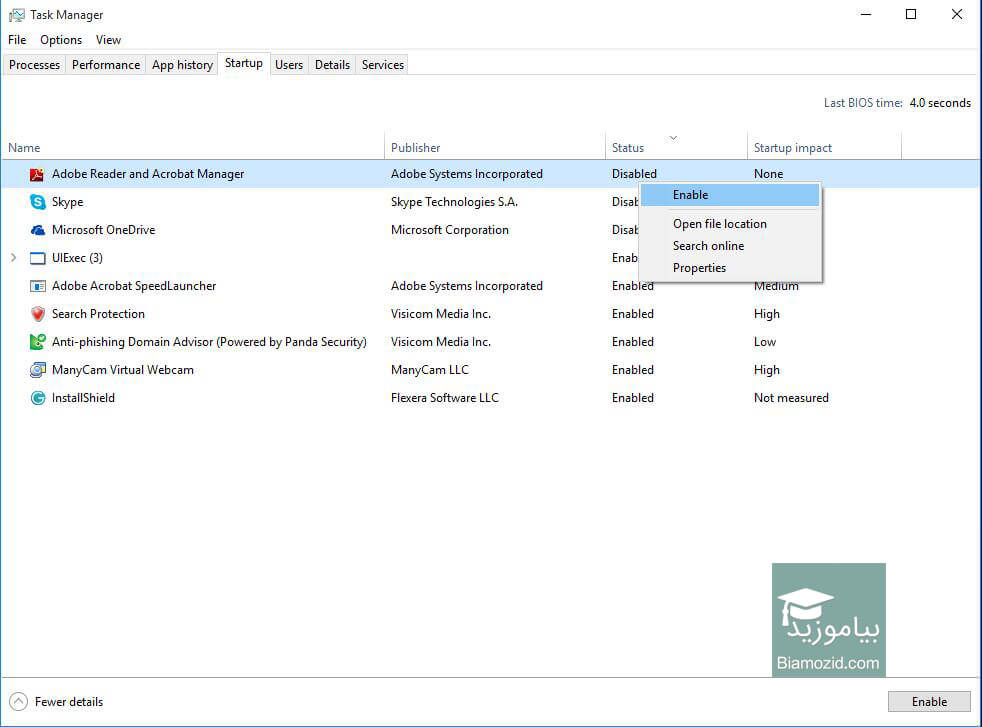
جلوگیری از برنامه های اجرا شونده در ویندوز ۱۰ بدین شکل است:
ابتدا کلید های ترکیبی CTRL+ SHIFT + ESC را بفشارید تا Task manager ویندوز باز شود.
سپس بر روی تب Startup کلیک کنید تا تصویر بالا باز شود.
لیست برنامه های مورد نظر را می توانید ببینید. روی برنامه های غیر ضروری راست کلیک کرده و disable را انتخاب کنید.
کار تمام است.
۲ – غیر فعال کردن جلوه های ویژه و انیمیشن :
یکی دیگر از مشکلاتی که باعث افت سرعت ویندوز می شود، افکت ها هستند. افکت ها و انیمیشن ها بخشی از منابع سیستم را بخود اختصاص می دهند.
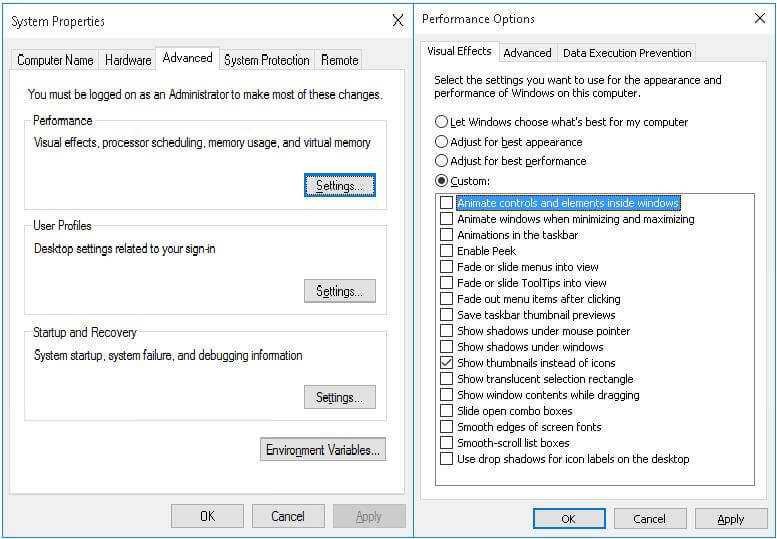
برای غیر فعال کردن این ویژگی بدین شکل عمل کنید:
روی دکمه منوی استارت راست کلیک کرده و Advanced system settings را انتخاب کنید.
حال به سراغ تب Advanced رفته و روی کلید Settings از اولین بخش یعنی Performance کلیک کنید.
سپس به سراغ تب Visual Effects که اولین هم هست بروید. ۳ گزینه رادیو باکس در بالا مشاهده می شود. باید گزینه Adjust for best performance را انتخاب کنید و یا اینکه تیک تمامی موارد زیر را بردارید. اگر این کار را در ویندوز ۷ انجام دهید، ویندوز شما شبیه به ویندوز ۹۸ خواهد شد.
اابته اگر به یکسری از ویژگی ها نیاز دارید، می توانید گزینه Custom را انتخاب کنید و دستی یکسری تیک ها را فعال کنید.
۳ – حذف برنامه های غیر ضروری :
یکسری برنامه در سیستم شما نصب هستند که یا قبلا روی سیستم بوده و یا شما نصب کردید. شاید یکبار هم به سراغ آنها نروید.
این برنامه های بیهوده منابع سیستم شما را به خود اختصاص داده اند.
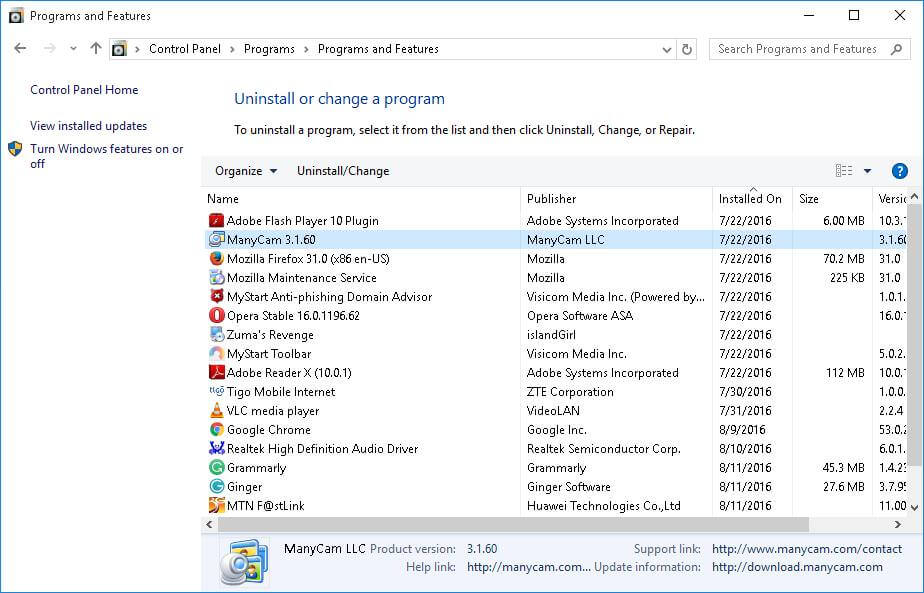
آنها را با روش زیر حذف کنید:
روی کلید منوی استارت راست کلیک کرده و یا با هر راهی که می شناسید وارد کنترل پنل شوید.
سپس مسیر زیر را دنبال کنید : Programs > Programs and Features
حال روی برنامه ای که می خواهید حذفش کنید کلیک کرده و Uninstall/Change بزنید.
سپس با توجه به فرمت ها و سوالاتی که می پرسد، مسیر را جلو بروید تا حذف به درستی انجام شود.
کار تمام است.
۴ – عملکرد سیستم را مونیتور کنید :
ویندوز ۱۰ دارای یک ابزار فوق العاده برای مونیتور کردن عملکرد سیستم است.
در این ابزار استفاده از منابع سیستم برای عیب یابی و اشکال یابی به شما نشان داده می شود.
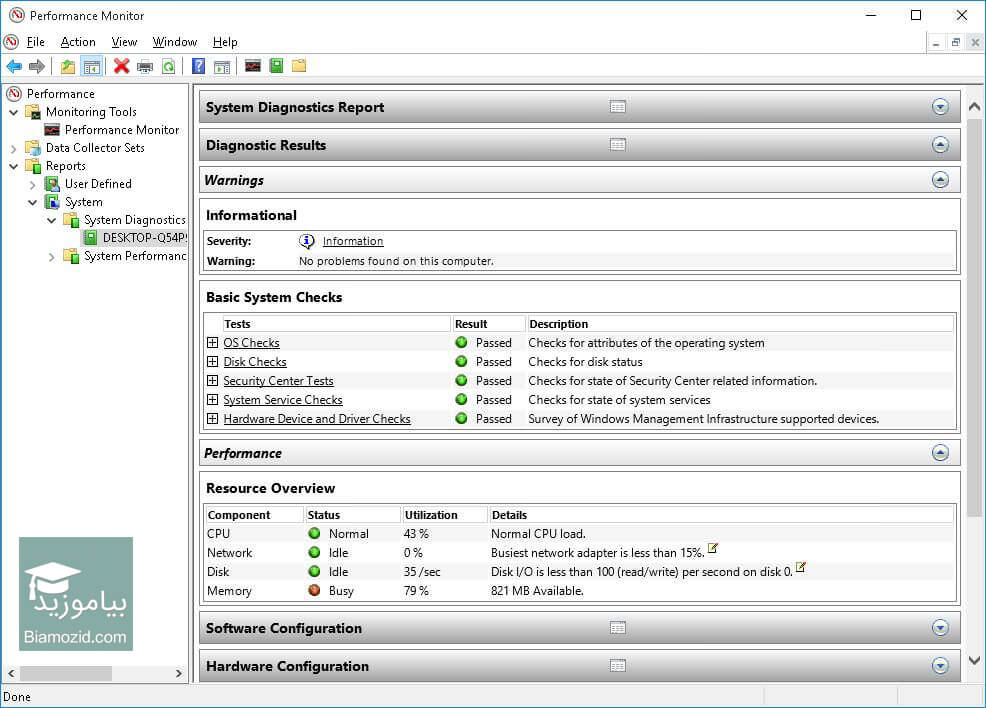
برای دسترسی به این ابزار بدین شکل عمل کنید:
از منوی استارت قسمت ران این متن را تایپ کنید : Performance Monitor
با این کار Performance Monitor اجرا می شود.
از ساختار درختی سمت چپ، Reports را انتخاب کنید تا تصویر بالا ظاهر شود.
سپس روی System Diagnostics از سمت راست کلیک کنید.
در این قسمت تمام آنچه را که نیاز دارید می توانید مشاهده کنید و اگر ایرادی در سیستم باشد آنرا رفع کنید.
۵ – مود Hibernate را فعال کنید :
زمانی که از این مود استفاده می کنید، برنامه ها به جای اینکه کامل بسته بشوند، به خواب زمستانی می روند و اطلاعات مروبوطه در هارد دیسک ذخیره می گردد.
اگر بعد از آن کامپیوتر را روشن کنید، با سرعت باور نکردنی ویندوز و برنامه های باز شما با همان کیفیت قبلی لود می شوند.
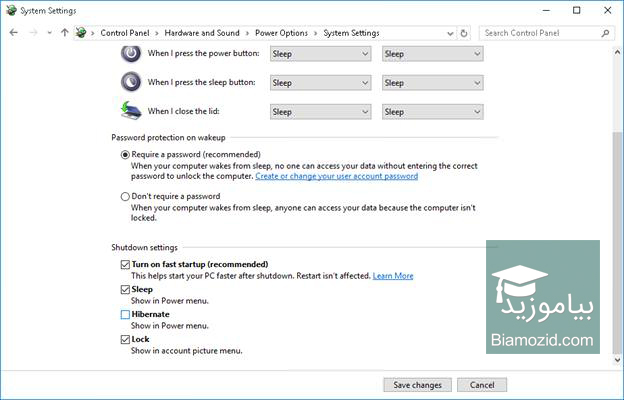
برای دستیابی به این ویژگی مسیر زیر را دنبال کنید.
کلید های ترکیبی Win+ I را بفشارید.
حال گزینه Power & sleep را انتخاب کنید.
سپس Additional power settings را انتخاب کنید.
از سمت چپ پنل ، Choose what the power buttons do را کلیک کنید.
در پنجره جدید Change settings that are currently unavailable را انتخاب کنید.
تیک کنار Hibernate را فعال کرده و کلید Save changes را بفشارید.
کار تمام است.
۶ – خاصیت ایندکس کردن جستجو را غیر فعال کنید
Search Indexing ویژگی است که در آن ویندوز بدون دستور شما اقدام به جستجو در هارد دیسک و ذخیره سازی آدرس و حل فایل های شما می کند تا بعدا اگر چیزی را جستجو کردید، آنرا سریعتر به شما نشان دهد.
اما این کار مستلزم استفاده از منابع سیستم می باشد که باعث کندی بسیار زیاد ویندوز خواهد شد.
غیر فعال کردن این ویژگی در تمامی ویندوز ها توصیه می گردد.
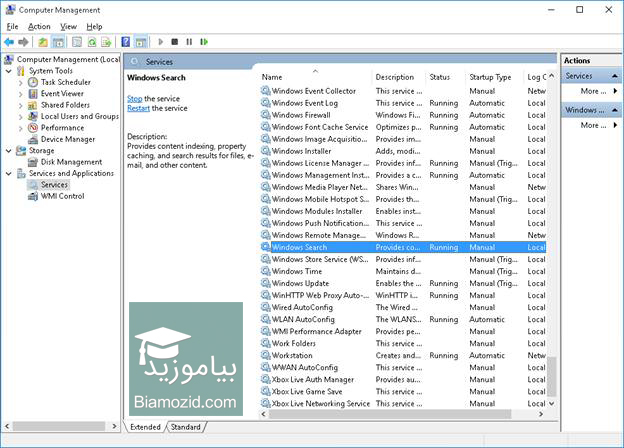
برای دستیابی به آن در ویندوز ۱۰، روی کلید منوی استارت راست کلیک کرده و Computer Management را انتخاب کنید.
سپس روی Services and Applications دابل کلیک بفرمایید.
بعد به قسمت سرویس های ویندوز بروید : Services.
اگر این مسیر را پیدا نمی کنید، ابتدا به کنرل پنل رفته و سپس روی Administrative Tools کلیک کنید. سپس روی services دوبار کلیک کنید تا باز شود.
در لیست سرویس های ویندوز به دنبال Windows Search بگردید. ابتدا یک سرویس را انتخاب کرده و با زدن کلید w کیبورد به نتیجه خود نزدیک تر خواهید شد.
وقتی سرویس را پیدا کردید، روی آن دابل کلیک کنید تا کادر آن باز شود. ابتدا آنرا Stop کرده و از کشوی Startup Type آنرا Disable کنید.
ok کرده و خارج شوید.
کار تمام است.
۷ – بار مرورگر های خود را کم کنید :
همواره می توانید روی مرورگر های خود افزونه نصب کنید.
اما این افزونه های به علت استفاده از منابع سیستم سرعت آنرا پایین می آورند.
قدم بعدی ما حذف افزونه های غیر ضروری می باشد.
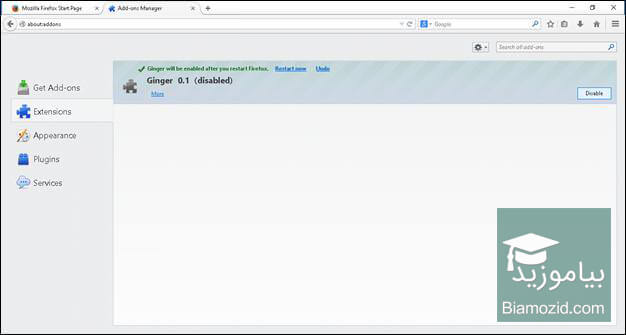
برای دسترسی به این بخش مسیر زیر را دنبال کنید.
اگر شما هم مثل من از کروم استفاده می کنید بدین شکل عمل کنید.
برنامه را باز کنید و از منوی سمت راست برنامه که سه نقطه روی هم دارد روی settings کلیک کنید.
حال از سمت چپ روی Extensions کلیک کنید.
حال می توانید هر کدام از افزونه ها را که نیاز ندارید را با استفاده از کلید سطل آشغال پاکشان کنید.
در مرورگر فایرفاکس بدین شکل عمل کنید.
ابتدا برنامه را که باز کردید، کلید Alt کیبورد را بزنید تا منوی بالا ظاهر شود.
از منو بالا روی منوی Tools و سپس Add ones کلیک کنید. یا کلید ترکیبی Ctrl + Shift + A را بفشارید.
حال از سمت چپ بر روی Extensions کلیک کنید تا افزونه ها باز شوند. در سمت راست هر کدام از افزونه های یک کلید Remove وجود دارد. با زدن این کلید می توانید افزونه های مورد نظرتان را حذف کنید.
بیشتر افزونه های برای حذف شدن نیاز به Restart فایرفاکس دارند.
کار تمام است.
۷ – هارد دیسک خود را پاکسازی کنید :
همواره فایل های بسیاری روی هارد دیسک ها جا خشک می کنند که نیازی به آنها نیست و اغلب توسط برنامه ها ایجاد می شوند.
اینها به علت کم حجم بودن ولی تعداد بالا، سرعت هارد را می گیرند. وقتی سرعت هارد گرفته شود، سرعت پاسخ گویی ویندوز نیز پایین می آید.
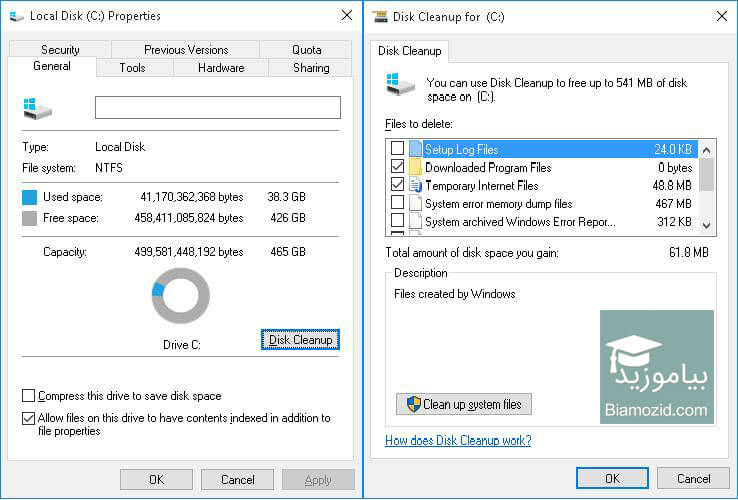
برای پاکسازی دیسک به شکل کلاسیک بدین روش عمل کنید:
۲ روش برای دسترسی به ابزار پاکسازی وجود دارد.
به My computer رفته و روی درایو های خود راست کلیک کنید. سپس از منوی ظاهر شده روی Properties کلیک کرده و تب Tools را انتخاب کنید.
همه تیک ها را بزنید و سپس ok کنید.
کار تمام است.
۸ – هارد دیسک خود را یکپارچه سازی کنید :
عمل یکپارچه سازی در ویندوز ۸ بصورت خودکار انجام می پذیرد. منتهی شما قبل از آن اقدام به این کار کنید تا زودتر به نتیجه برسید.
یکپارچه سازی اطلاعات هارد که باعث افزایش سرعت کارایی هارد دیسک شده و در کنار آن سرعت ویندوز افزایش پیدا میکند.
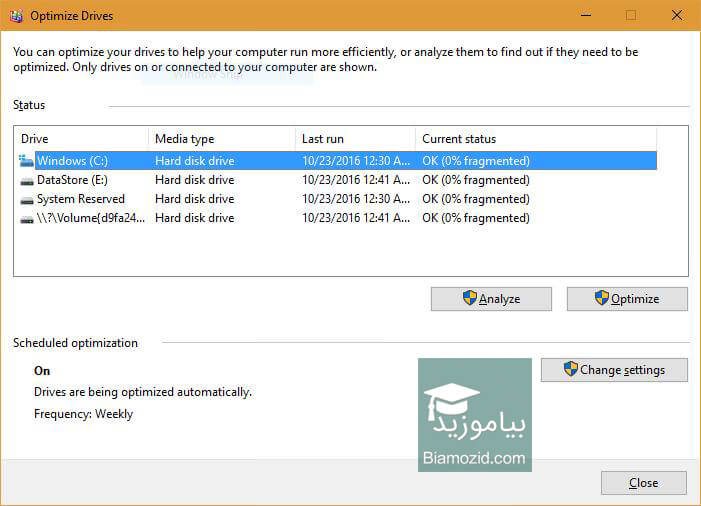
برای اینکار مسیر زیر را دنبال بفرمایید:
مانند آیتم شماره ۷ یعنی قبلی عمل کنید، اما به جای Cleanup روی Optimize and defragment drive Optimize and defragment drive کلیک کنید.
حال اینکار را باید به نوبت برای تمامی درایو ها انجام دهید. روی اولین درایو کلیک کرده و Optimize را بزنید. بعد از اتمام این کار ، به سراغ درایو های دیگر بروید.
کار تمام است.
۹ – Fast Startup را روش کنید :







